Animaciones tierra girando.
Para crear una animación en GMT se requieren 2 scripts. El primero o principal (mainscript) se usa para crear la figura
base. El segundo script (animacion) creará distintas figuras (o fotogramas/frames) a
partir del principal con ligeras modificaciones que finalmente combinará creando la animación.
Nota: La creación de la animación puede llevar mucho tiempo. Se sugiere empezar con animaciones de pocas figuras y baja calidad para ver que se obtiene el resultado deseado.
Requerimientos:
- GMT 6: El comando movie no esta en versiones anteriores.
Opcional:
- GraphicsMagick: Necesario instalarlo para crear GIF.
Scripts:
Nota: Los scripts deben estar escritos con Sintaxis Moderna.
1. Script principal: Se usa el script del mapa hemisférico (ver 1.2 para más detalles) como base para crear todas las figuras que se utilizarán para la animación. Para adaptarlo, sólo hay que reemplazar el valor que se desea que varía por la variable %MOVIE_COL0%. En este caso, para que lograr el efecto de la tierra girando hay que cambiar el parámetro de la proyección que indica en qué meridiano se centra la proyección (que en el original era -65).
SET PROJ=G-65/-30/90/15c
SET PROJ=G%MOVIE_COL0%/-30/90/14.9c
2. Animación: tiene dos partes fundamentales: Lista de Valores y Movie.
2.1. Lista de Valores: En esta parte se utiliza el comando gmtmath para generar una lista de valores que se le asignará a la variable %MOVIE_COL0% del script principal (y que se guarda en "temp_col0.txt"). En este caso, el archivo tendrá valores de 0 a 359 con incrementos de a 1 (360 valores en total).
Nota: También es posible crear este archivo a mano con todos los valores que uno quisiera.
2.2: Movie: En esta parte se utiliza movie para crear todos las figuras a partir del script principal y, además, se indica las características que tendrá la animación. En este ejemplo se utilizan los siguientes opciones:
- "EJ1.2_Modern_Hemisferico.bat": Nombre del script principal.
- -N: Nombre del archivo de salida (y de la subcarpeta donde se crearan todos los archivos necesarios para el video).
- -A: Permite opcionalmente crear un gif.
- -F: Permite opcionalmente crear un video en formato mp4.
- -C: Define el tamaño del lienzo que tendrá el video. En este caso, 15 x 15 cm y 100 dpu (dots-per-unit).
- -T"temp_col0.txt": Nombre del archivo con la lista de valores.
gmt movie "EJ1.2_Modern_Hemisferico.bat" -N"TierraGirando" -T"temp_col0.txt" -C15cx15cx100 -Fmp4 -D12 -Agif -V3
2.3. Reusar figuras: El argumento -V de movie muestra el comando de ffmpeg que utilizó GMT para crear la animación. Esto es útil para hacer una nueva animación a partir de las mismas figuras pero con distintos parámetros (como framerate).
ffmpeg -loglevel warning -f image2 -framerate 12 -y -i "TierraGirando/TierraGirando_%%03d.png"
-vcodec libx264 -pix_fmt yuv420p TierraGirando.mp4
2.4. Apagar/Hibernar PC: El script Animacion puede tardar mucho tiempo en realizar todo el proceso (el de este ejemplo estuvo 3:27 hs) por lo que es conveniente dejar la pc trabajando sóla. Los siguientes comandos ubicados al final del script permiten apagar (o hibernar) la PC (en Windows) inmediatamente una vez finalizada el proceso.
shutdown /s
shutdonw /h
3. Animación 2: En cambio para crear una animación con la tierra girando de polo sur a polo norte hay que utilizar los siguientes comandos:
SET PROJ=G-65/%MOVIE_COL0%/90/14.9c



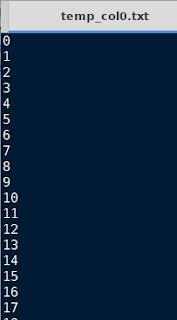



noss
ResponderBorrar